电脑和显示器分辨率不匹配 Win11分辨率和显示器不匹配怎么办
更新时间:2024-07-08 12:00:08作者:yang
当我们使用电脑时,常常会遇到一些问题,比如电脑和显示器的分辨率不匹配,特别是在升级到Windows 11系统后,有些用户发现自己的电脑分辨率和显示器不匹配,造成画面模糊或拉伸的情况。这种情况下,我们该如何解决呢?在本文中我们将探讨Win11分辨率和显示器不匹配的问题,并提供一些解决方案。愿本文能帮助到有类似困扰的朋友们。
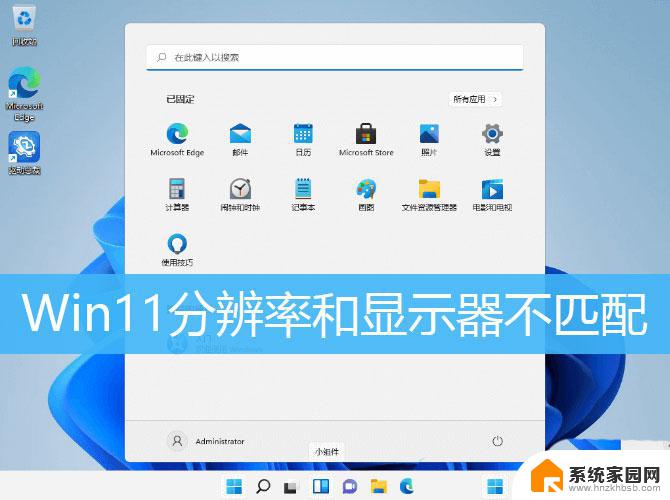
1、桌面右键点击空白处,在打开的菜单项中,选择显示设置;
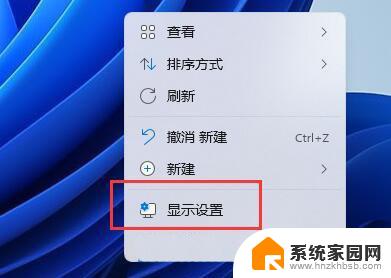
2、相关设置下,点击高级显示(显示器信息,刷新率);
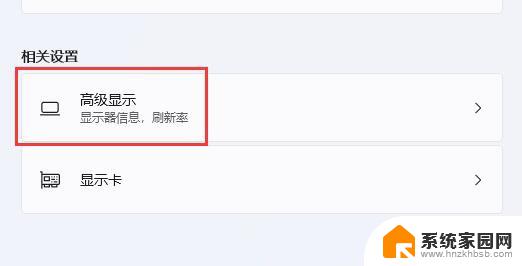
3、显示信息下,可以看到桌面模式显示的分辨率跟活动信号模式的分辨率是不匹配的;
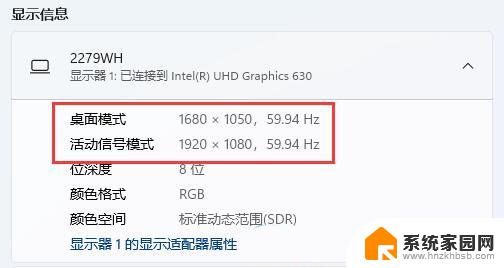
4、当前路径为:系统 > 显示 > 高级显示,点击当前路径下的显示;
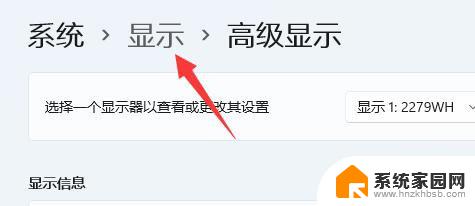
5、最后找到下方显示器分辨率(调整分辨率以适合所连接的显示器),将它更改为和活动信号模式相同即可;
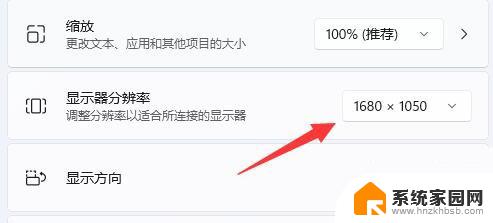
win11显示桌面按钮不见了怎么办? win11调出显示桌面的技巧
Win11怎么调节桌面背景切换频率? Windows11设置换壁纸时间的技巧
以上是关于电脑和显示器分辨率不匹配的全部内容,如果你遇到了相同的情况,可以参照我的方法来解决,希望对大家有所帮助。
电脑和显示器分辨率不匹配 Win11分辨率和显示器不匹配怎么办相关教程
- 电脑桌面分辨率和屏幕大小不匹配 Win11分辨率设置不匹配怎么办
- win11创建分辨率 win11如何自定义显示器分辨率
- win11电脑无法设置分辨率 win11显示器分辨率调节失败解决方法
- win11增加自定义分辨率 win11如何自定义显示器分辨率
- win11系统无法修改分辨率 Win11显示设置无法修改分辨率怎么办
- win11 4k显示器显示 win11系统如何设置4k显示器的分辨率
- win11怎么设置显示分辨率 win11自定义分辨率设置方法
- win11分辨率推荐界面有点小 电脑显示屏分辨率调整
- win11分辨率 改不了 Win11屏幕分辨率修改不了怎么办
- win11分辨率吧无法调整 Win11分辨率无法调整怎么办
- win11自带桌面背景图片在哪里 个性化电脑壁纸设计灵感
- 虚拟触摸板win11 Windows11虚拟触摸板打开方法
- win11系统默认声音 Win11如何设置默认音量大小
- win11怎么调开机启动项 Win11开机启动项配置
- win11如何关闭设置桌面 Windows11设置主页如何关闭
- win11无法取消pin密码 win11怎么取消登录pin密码
win11系统教程推荐
- 1 win11屏保密码怎样设置 Win11屏保密码设置步骤
- 2 win11磁盘格式化失败 硬盘无法格式化怎么修复
- 3 win11多了个账户 Win11开机显示两个用户怎么办
- 4 电脑有时不休眠win11 win11设置不休眠怎么操作
- 5 win11内建桌面便签 超级便签文本添加
- 6 win11红警黑屏只能看见鼠标 win11玩红色警戒黑屏故障解决步骤
- 7 win11怎么运行安卓应用 Win11安卓应用运行教程
- 8 win11更新打印机驱动程序 Win11打印机驱动更新步骤
- 9 win11l图片打不开 Win11 24H2升级后无法打开图片怎么办
- 10 win11共享完 其他电脑无法访问 Win11 24H2共享文档NAS无法进入解决方法